Sony Xperia 1 und Xperia 5 erhalten Android 10 Update
Sony Xperia 1 und Xperia 5 erhalten jetzt das Android 10 Update Gute Nachrichten für Sony Xperia 1 und Xperia 5 Nutzer! Das mit Spannung erwartete …
Artikel lesen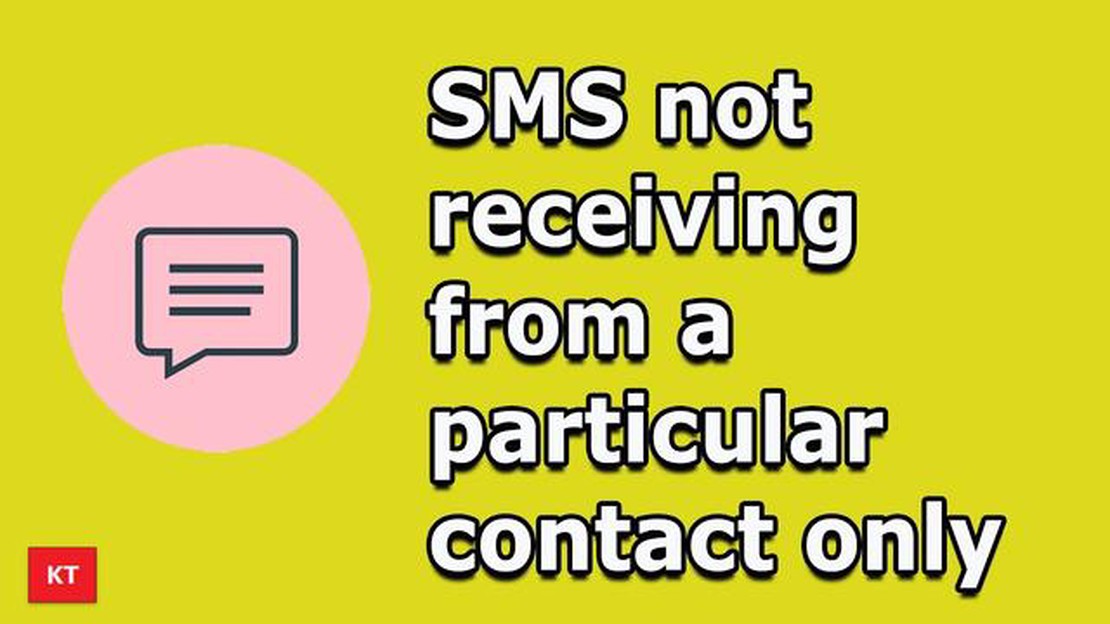
Empfängt Ihr Samsung Galaxy S8+ keine Textnachrichten von bestimmten Kontakten? Dies kann ein frustrierendes Problem sein, vor allem, wenn Sie auf Textnachrichten für wichtige Kommunikation angewiesen sind. Glücklicherweise gibt es mehrere Schritte zur Fehlerbehebung, die Sie durchführen können, um dieses Problem zu beheben und sicherzustellen, dass Sie alle Ihre Textnachrichten erhalten.
Ein möglicher Grund dafür, dass Sie keine Textnachrichten von bestimmten Kontakten erhalten, ist eine Blockier- oder Filterfunktion auf Ihrem Gerät. Überprüfen Sie Ihre Geräteeinstellungen und stellen Sie sicher, dass Sie diese Kontakte nicht versehentlich blockiert haben. Außerdem verfügen einige Messaging-Apps über eigene Blockierfunktionen, überprüfen Sie also auch die Einstellungen in der Messaging-App.
Wenn Sie sich vergewissert haben, dass die Kontakte nicht blockiert sind, liegt das Problem möglicherweise beim Netzwerk oder beim Messaging-Dienst. Starten Sie Ihr Gerät neu und prüfen Sie, ob Updates für Ihr Gerät und die Messaging-App verfügbar sind. Überprüfen Sie auch Ihre Netzwerkverbindung und stellen Sie sicher, dass Sie eine stabile und zuverlässige Internetverbindung haben.
Wenn keiner dieser Schritte das Problem behoben hat, können Sie versuchen, die Einstellungen der Messaging-App auf Ihrem Gerät zurückzusetzen. Dadurch werden alle Einstellungen in Bezug auf die Messaging-App zurückgesetzt und möglicherweise Konflikte oder Probleme behoben, die verhindern, dass Sie Textnachrichten von bestimmten Kontakten empfangen können.
Wenn nach dem Ausprobieren dieser Schritte zur Fehlerbehebung immer noch Probleme auftreten, sollten Sie sich an Ihren Dienstanbieter oder den Samsung-Support wenden. Diese können Ihnen zusätzliche Hilfestellung geben und sicherstellen, dass Sie alle Textnachrichten wie vorgesehen empfangen können.
Wenn Sie feststellen, dass Ihr Samsung Galaxy S8+ keine Textnachrichten von bestimmten Kontakten empfängt, kann es einige mögliche Ursachen für dieses Problem geben. Hier sind einige Schritte zur Fehlerbehebung, die Sie versuchen können, um das Problem zu beheben:
Wenn Sie diese Schritte zur Fehlerbehebung befolgen, sollten Sie in der Lage sein, das Problem, dass Sie keine Textnachrichten von bestimmten Kontakten auf Ihrem Samsung Galaxy S8+ erhalten, zu beheben.
Wenn Sie Probleme mit dem Nicht-Empfang von Textnachrichten auf Ihrem Samsung Galaxy S8+ haben, gibt es mehrere mögliche Lösungen, die Sie ausprobieren können. Hier sind einige Schritte zur Fehlerbehebung, die Ihnen helfen, das Problem zu beheben:
Wenn keine dieser Lösungen funktioniert, müssen Sie sich an Ihren Mobilfunkanbieter wenden, um weitere Unterstützung zu erhalten. Er kann Ihnen bei der Fehlerbehebung helfen und feststellen, ob es Netzwerkprobleme gibt, die die Zustellung von Textnachrichten an Ihr Gerät beeinträchtigen.
*Hinweis: Bevor Sie Schritte zur Fehlerbehebung durchführen, sollten Sie Ihre wichtigen Daten sichern, um Informationsverluste zu vermeiden.
Wenn Sie Probleme mit dem Nicht-Empfang von Nachrichten von bestimmten Kontakten auf Ihrem Samsung Galaxy S8+ haben, gibt es mehrere mögliche Lösungen, die Sie ausprobieren können:
Stellen Sie sicher, dass der betreffende Kontakt nicht auf Ihrem Gerät blockiert ist. Um dies zu überprüfen, gehen Sie zu Einstellungen > Nummern blockieren und sehen Sie nach, ob die Nummer des Kontakts aufgelistet ist. Ist dies der Fall, heben Sie die Blockierung auf, damit Sie Nachrichten empfangen können.
Versuchen Sie, Ihr Gerät neu zu starten, um das System zu aktualisieren. Dadurch lassen sich häufig kleinere Softwarefehler beheben, die das Problem möglicherweise verursachen.
Stellen Sie sicher, dass Ihre Messaging-App auf dem neuesten Stand ist. Veraltete Versionen können manchmal Kompatibilitätsprobleme verursachen, die zu Problemen bei der Nachrichtenübermittlung führen. Rufen Sie den Google Play Store auf, suchen Sie nach Ihrer Messaging-App und tippen Sie auf “Aktualisieren”, falls verfügbar.
Wenn die Aktualisierung der Messaging-App das Problem nicht behebt, versuchen Sie, den Cache und die Daten der App zu löschen. Gehen Sie zu Einstellungen > Apps > [Messaging-App] > Speicher und tippen Sie dann auf “Cache löschen” und “Daten löschen”. Denken Sie daran, dass durch das Löschen der Daten Ihr Nachrichtenverlauf gelöscht wird, und stellen Sie sicher, dass Sie ihn gegebenenfalls sichern.
Lesen Sie auch: Beheben Sie das Problem, dass das Samsung Galaxy S7 keine Textnachrichten empfängt & Andere verwandte Probleme
In manchen Fällen können die Akku-Optimierungseinstellungen des Geräts die Zustellung von Nachrichten beeinträchtigen. Um die Akkuoptimierung für die Messaging-App zu deaktivieren, gehen Sie zu Einstellungen > Akku > Akkuoptimierung > Alle Apps und suchen Sie Ihre Messaging-App. Tippen Sie darauf und wählen Sie “Nicht optimieren”.
Das Zurücksetzen der Netzwerkeinstellungen kann netzwerkbezogene Probleme beheben, die die Nachrichtenzustellung beeinträchtigen können. Gehen Sie zu Einstellungen > Allgemeine Verwaltung > Zurücksetzen > Netzwerkeinstellungen zurücksetzen. Denken Sie daran, dass dadurch alle gespeicherten Wi-Fi-Netzwerke und Bluetooth-Verbindungen gelöscht werden, stellen Sie also sicher, dass Sie sie danach erneut eingeben.
Wenn keiner der oben genannten Schritte funktioniert, liegt das Problem möglicherweise bei Ihrem Netzbetreiber. Wenden Sie sich an den Kundendienst Ihres Anbieters und erkundigen Sie sich nach möglichen Netzwerk- oder Messaging-Problemen, die die Zustellung von Nachrichten von bestimmten Kontakten beeinträchtigen könnten.
Es bleibt zu hoffen, dass eine dieser möglichen Lösungen das Problem des fehlenden Empfangs von Nachrichten von bestimmten Kontakten auf Ihrem Samsung Galaxy S8+ behebt. Falls nicht, sollten Sie sich an den Samsung Support wenden oder ein autorisiertes Service-Center aufsuchen, um weitere Hilfe zu erhalten.
Wenn Sie Probleme damit haben, dass Ihr Samsung Galaxy S8+ keine Textnachrichten von bestimmten Kontakten empfängt, gibt es ein paar Schritte zur Fehlerbehebung, die Sie versuchen können, um das Problem zu lösen.
Stellen Sie sicher, dass Ihr Gerät ein starkes Signal hat, indem Sie die Signalstärkeanzeige auf Ihrem Telefon überprüfen. Eine geringe Signalstärke kann zu Problemen bei der Nachrichtenzustellung führen.
Lesen Sie auch: Fehlerbehebung bei Ladeproblemen mit dem Garmin Forerunner 645 Music
Versuchen Sie, Ihr Telefon neu zu starten, um das System zu aktualisieren. Halten Sie die Einschalttaste gedrückt und tippen Sie dann auf “Neustart”, wenn das Menü erscheint. Prüfen Sie nach dem Neustart des Geräts, ob das Problem behoben ist.
Das Löschen des Cache und der Daten der Messaging-App kann helfen, vorübergehende Probleme zu beheben. Gehen Sie zu Einstellungen > Apps > Nachrichten. Tippen Sie auf “Speicher” und wählen Sie dann “Cache löschen” und “Daten löschen”.
Stellen Sie sicher, dass die von Ihnen verwendete Messaging-App auf dem neuesten Stand ist. Öffnen Sie den Google Play Store, gehen Sie zu “Meine Apps & Spiele” und prüfen Sie, ob für die Messaging-App Updates verfügbar sind. Aktualisieren Sie sie, falls erforderlich.
Wenn Sie Messaging-Apps von Drittanbietern installiert haben, deaktivieren Sie diese vorübergehend, um zu sehen, ob das Problem behoben ist. Gehen Sie zu Einstellungen > Apps > Nachrichten und tippen Sie auf “Deaktivieren” für alle Messaging-Apps von Drittanbietern.
Vergewissern Sie sich, dass die Kontakte, von denen Sie keine Textnachrichten erhalten, nicht blockiert sind. Rufen Sie die Kontakte-App auf, suchen Sie den betreffenden Kontakt, tippen Sie ihn an und prüfen Sie, ob die Option “Kontakt blockieren” aktiviert ist. Wenn ja, deaktivieren Sie sie.
Das Zurücksetzen der Netzwerkeinstellungen kann helfen, alle netzwerkbezogenen Probleme zu beheben. Gehen Sie zu Einstellungen > Allgemeine Verwaltung > Zurücksetzen > Netzwerkeinstellungen zurücksetzen. Tippen Sie zur Bestätigung auf “Einstellungen zurücksetzen”.
Wenn das Problem weiterhin besteht, wenden Sie sich an Ihren Mobilfunkanbieter und schildern Sie das Problem. Möglicherweise kann er Ihnen weiterhelfen und spezielle, auf Ihr Netz zugeschnittene Schritte zur Fehlerbehebung vorschlagen.
Wenn Sie diese Schritte zur Fehlerbehebung befolgen, sollten Sie in der Lage sein, das Problem zu beheben, dass Ihr Samsung Galaxy S8+ keine Textnachrichten von bestimmten Kontakten empfängt.
Es kann mehrere Gründe geben, warum Ihr Samsung Galaxy S8+ keine Textnachrichten von bestimmten Kontakten empfängt. Ein möglicher Grund ist, dass die Kontakte versehentlich blockiert oder zur Spam-Liste hinzugefügt wurden. Ein weiterer möglicher Grund ist, dass es einen Softwarefehler oder ein Kompatibilitätsproblem mit der vom Absender verwendeten Messaging-App gibt. Es ist auch möglich, dass ein Netzwerk- oder Signalproblem verhindert, dass die Nachrichten Ihr Gerät erreichen.
Um zu überprüfen, ob bestimmte Kontakte auf Ihrem Samsung Galaxy S8+ blockiert sind, können Sie die Einstellungen-App aufrufen, die Option “Nummern blockieren” oder “Nachrichten blockieren” auswählen und die blockierte Liste überprüfen. Wenn die Kontakte dort aufgeführt sind, können Sie die Blockierung aufheben, um wieder Nachrichten von ihnen zu erhalten.
Wenn die spezifischen Kontakte auf Ihrem Samsung Galaxy S8+ nicht blockiert sind, gibt es ein paar Schritte zur Fehlerbehebung, die Sie versuchen können. Zunächst können Sie versuchen, den Cache und die Daten der Messaging-App zu löschen, die Sie verwenden. Sie können auch versuchen, die App zwangsweise zu beenden und Ihr Gerät neu zu starten. Wenn das Problem weiterhin besteht, können Sie versuchen, eine andere Messaging-App zu verwenden, oder sich an Ihren Dienstanbieter wenden, um weitere Unterstützung zu erhalten.
Wenn das Problem nur bei bestimmten Kontakten auftritt und nicht bei anderen, liegt möglicherweise ein Kompatibilitätsproblem zwischen den von Ihnen und dem Absender verwendeten Messaging-Apps vor. Es ist auch möglich, dass ein Problem mit dem Netzwerk oder dem Signal in Ihrem Gebiet vorliegt, das die Zustellung von Nachrichten von diesen Kontakten beeinträchtigt. Versuchen Sie die oben genannten Schritte zur Fehlerbehebung und wenden Sie sich an Ihren Dienstanbieter, um weitere Unterstützung zu erhalten.
Wenn keiner der Schritte zur Fehlerbehebung funktioniert, können Sie versuchen, einen Werksreset auf Ihrem Samsung Galaxy S8+ durchzuführen. Es ist jedoch wichtig zu beachten, dass ein Werksreset alle Daten und Einstellungen auf Ihrem Gerät löscht, daher sollte es nur als letzter Ausweg durchgeführt werden. Bevor Sie einen Werksreset durchführen, sollten Sie Ihre wichtigen Daten und Kontakte sichern. Wenn das Problem nach dem Zurücksetzen auf die Werkseinstellungen immer noch besteht, müssen Sie sich möglicherweise an Samsung oder Ihren Dienstanbieter wenden, um weitere Unterstützung zu erhalten.
Sony Xperia 1 und Xperia 5 erhalten jetzt das Android 10 Update Gute Nachrichten für Sony Xperia 1 und Xperia 5 Nutzer! Das mit Spannung erwartete …
Artikel lesenEigenschaften, auf die man bei einem Gaming-Headset achten sollte. Ein Gaming-Headset ist zu einem unverzichtbaren Zubehör für echte Gamer geworden. …
Artikel lesenComcast setzt sich gegen eine Verschlüsselung ein, die verhindern könnte, dass das Unternehmen Ihren Browserverlauf kennt Das …
Artikel lesenWie Sie die Speichernutzung von Chrome reduzieren Google Chrome ist einer der beliebtesten Webbrowser der Welt und bekannt für seine schnelle Leistung …
Artikel lesenWie man iphone xs Gesicht auf jedem androiden Telefon entsperrt. Die Einführung der Gesichtserkennungstechnologie in Smartphones hat sich zu einer der …
Artikel lesenSamsung Galaxy A5 Fehlerbehebung Das Samsung Galaxy A5 ist ein beliebtes Smartphone, das eine Reihe von Merkmalen und Funktionen bietet. Wie jedes …
Artikel lesen